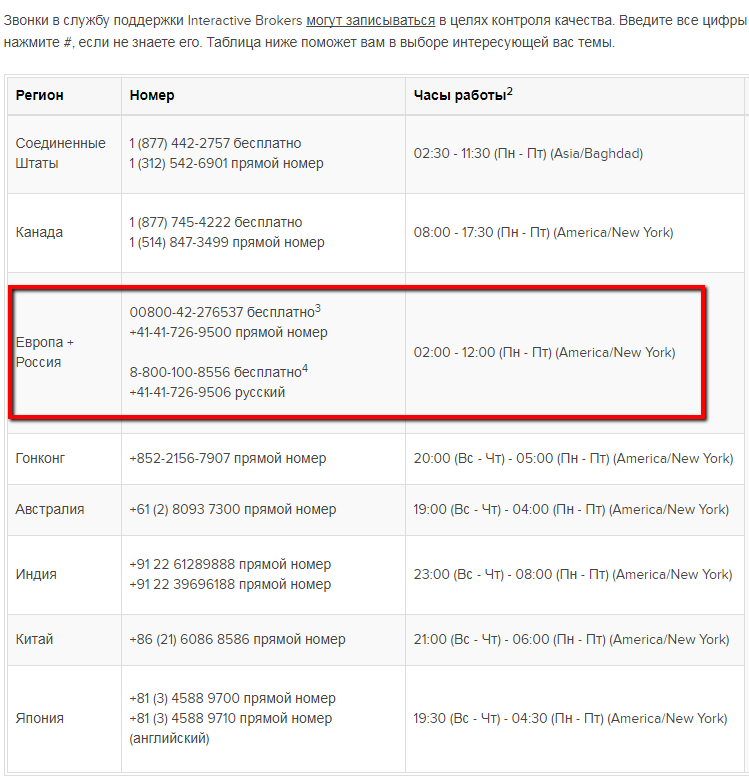Содержание
Как общаться со службой поддержки Apple прямо с вашего iPhone
В Интернете есть бесконечное количество ресурсов (статьи, видео и т. д.), которые могут помочь решить проблемы с продуктами и услугами Apple. Однако иногда общение напрямую с представителем службы поддержки Apple быстрее и лучше, особенно если вы исчерпали все варианты устранения неполадок.
Из этого туториала вы узнаете, как общаться со службой поддержки Apple с вашего iPhone или iPad через iMessage. Если вы предпочитаете звонки текстовым сообщениям, вы также научитесь разговаривать с представителем службы поддержки Apple по телефону.
Содержание
- Откройте службу поддержки Apple и войдите в свою учетную запись iCloud. Вы должны получить список всех ваших устройств вверху под Products .
- Нажмите на продукт, для которого вам нужна поддержка. Под вашими устройствами вы увидите список сервисов Apple, а ниже вы найдете другие продукты, такие как AirTags, Apple ID, Apple Pay и т. д. Когда вы выбираете устройство, такое как iPhone, вы получаете определенные варианты поддержки. .
- Выберите свое местоположение из вариантов. Если вы не уверены, нажмите кнопку Использовать мое местоположение .
- Чтобы продолжить, выберите свою страну. Если вы не нашли свою страну или регион в списке, выберите .
 См. параметры , чтобы просмотреть все поддерживаемые регионы.
См. параметры , чтобы просмотреть все поддерживаемые регионы. - На следующей странице выберите затронутый продукт или услугу Apple.
- Выберите тему или категорию, которая лучше всего описывает проблему, по которой вам нужна помощь. Затем Apple порекомендует лучший вариант поддержки на основе вашего выбора.
- Прокрутите страницу вниз и выберите Тема не указана .
- Введите краткое описание проблемы в диалоговом окне и выберите Отправить .
- Выберите Чат с использованием сообщений .
- Введите или вставьте серийный номер вашего устройства в диалоговое окно, подождите, пока Apple проверит номер, и выберите Открыть , чтобы запустить приложение «Сообщения».
- Если вы впервые отправляете текстовое сообщение компании в приложении «Сообщения», Apple отобразит карточку с подробным описанием работы Business Chat.
 Нажмите Продолжить для продолжения.
Нажмите Продолжить для продолжения. - Введите сведения о проблеме в текстовое поле и нажмите кнопку Отправить .
- Посетите страницу поддержки Apple в браузере и выберите категорию продукта, по которой вам нужна помощь.
- Выберите тему, которая лучше всего описывает проблему с вашим устройством, приложением, подпиской и т. д.
- На следующей странице выберите Темы нет в списке .
- Введите сведения о проблеме в диалоговом окне и нажмите Отправить .
- Выберите Обратитесь в службу поддержки Apple Now в качестве предпочтительного варианта поддержки.

- Введите или вставьте серийный номер вашего устройства, чтобы продолжить. После этого укажите свои данные (имя и адрес электронной почты) вместе с номером телефона и нажмите Продолжить .
- от Yatharth Singh
- 4 минуты чтения
- Египет: 0800 000 0888
- Южная Африка: 0800 444 426
- Австралия: (61) 1-300-321-456 и (61) 1-300-365-083 для специальных возможностей и вспомогательной технической поддержки.
- Бруней: 801-4384
- Фиджи: (61) 1-300-321-456
- Гуам: 1-800-865-0853
- Гонконг: (852) 2112-0099
- Индия: 000800 1009009
- Индонезия: 0800-1-027753
- Япония: 0120-27753-5 (для внутри Японии) и (81) 3-6365-4705 (для за пределами Японии)
- Макао: (853) 6262-1631
- Материковый Китай: 400-666-8800 и 400-619-8141 для специальных возможностей и технической поддержки.

- Малайзия: 1-800 803 638
- Новая Зеландия: 0800 1 27753
- Пакистан: Сначала наберите 00800 01001, затем 800 361 0479
- Папуа-Новая Гвинея: (61) 1-300-321-456
- Филиппины: 1-800-1441-0234 (PLDT и Smart Communications) и 1-800-8908-8277 (Globe)
- Сингапур: 800-186-1087 (для звонков внутри Сингапура) и (65) 6972-5171 (для звонков за пределами Сингапура)
- Южная Корея: 080 333 4000
- Тайвань: 0800-095-988
- Таиланд: 1800 019 900
- Тонга: (61) 1-300-321-456
- Венуату: (61) 1-300-321-456
- Вьетнам: 1800 1127
- Бельгия: 0800 80 404 (французский) 0800 80 407 (фламандский)
- Болгария: 00800 6002 7753
- Хорватия: 0800 222 427
- Кипр: 800 92433
- Чехия: 800 700527
- Дания: 80249625
- Эстония: 8000 044333
- Финляндия: 0800 96372
- Франция: 0805 540 003 (Метрополитен) и 0825 77 00 35 (Дом-Том)
- Германия: 0800 6645 451
- Греция: 021 0300 9960 (местный) и 00800 4414 5417
- Венгрия: 06 80 983 435
- Ирландия: 1800 804 062
- Италия: 800915904
- Латвия: 800 03251
- Лихтенштейн: 0800 00 1853
- Литва: (8-800) 30772
- Люксембург: 800 24550
- Мальта: 800 62072
- Нидерланды: 0800 0201581
- Норвегия: 240 55133
- Польша: 00800 4411875
- Португалия: 800207983
- Румыния: 0800 400138
- Россия: 8 800 555 6734
- Словакия: 0800 178661
- Словения: 0800 80321
- Испания: 2703
- Швеция: 020 100 529
- Швейцария: 0800 00 1853 (французский и немецкий)
- Турция: 00800448829878
- Соединенное Королевство: 0800 107 6285 и 0800 048 0754 для специальных возможностей и технической поддержки.

Чат со службой поддержки Apple через приложение
Если вы живете в поддерживаемой стране, вы можете загрузить приложение службы поддержки Apple и начать разговор через iMessage со специалистом службы поддержки. Это самый простой и быстрый способ получить поддержку, так как приложение автоматически перечислит все ваши устройства Apple.
3. Нажмите на категорию, и вы получите еще один список возможных проблем, из которых вы можете выбрать.
4. Здесь вы можете либо выбрать один из предопределенных вариантов, либо нажать на Опишите вашу проблему . Если вы нажмете на параметры, он будет искать список возможных вариантов поддержки.
5. В зависимости от вашего региона вы получите различные варианты, такие как доставка устройства в ремонт, некоторые статьи по устранению неполадок и т. д.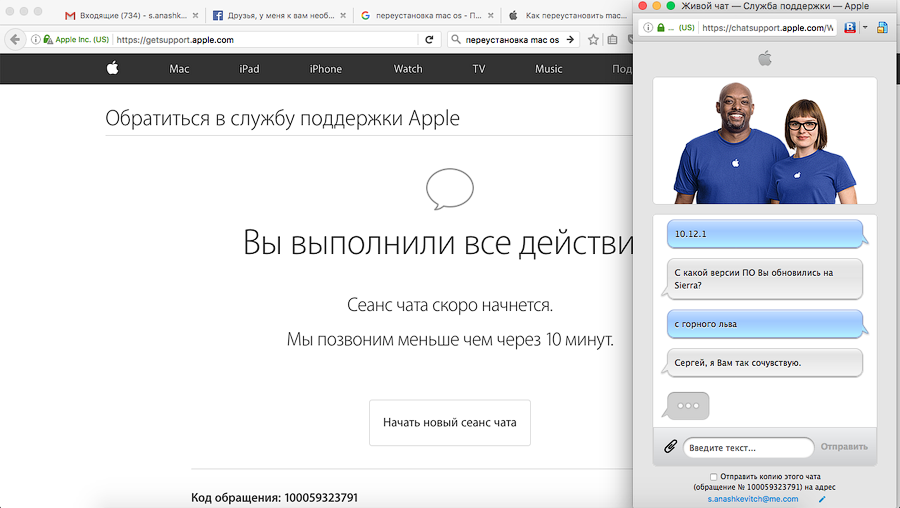 Внизу вы увидите варианты контакта: iMessage или Телефонный звонок. Нажмите на это, чтобы начать прямой чат iMessage с представителем службы поддержки.
Внизу вы увидите варианты контакта: iMessage или Телефонный звонок. Нажмите на это, чтобы начать прямой чат iMessage с представителем службы поддержки.
6. Если вы выбрали «Описать проблему», введите подробности проблемы, с которой вы столкнулись.
7. Опять же, вам будет представлен список вариантов, одним из которых должен быть iMessage.
Чат с представителем Apple через веб-сайт
Посетите страницу службы поддержки Apple (getsupport.apple.com) в браузере и укажите свое местоположение при появлении запроса. Мы перечисляем все необходимые шаги ниже.
Apple автоматически определит ваше текущее местоположение и порекомендует варианты поддержки, применимые к службам в вашем регионе.
Подождите, пока бот свяжет вас с представителем службы поддержки Apple или консультантом. Обычно это занимает около двух минут или меньше. Последующие ответы на наши запросы и комментарии также заняли около 2-3 минут. Для лучшего опыта используйте четкие слова и предложения в своих сообщениях. Кроме того, избегайте непонятных сокращений или сленга.
Поскольку это чат iMessage, вы можете отправлять мультимедийные файлы (снимки экрана, звуковые сообщения и т. д.), чтобы помочь представителю лучше понять и решить проблему, с которой вы столкнулись. Если вам что-то непонятно, обязательно спросите представителя, с которым вы общаетесь. Они дружелюбны и готовы помочь со всеми вашими вопросами.
Вы всегда можете написать в службу поддержки Apple через iMessage, если у вас возникнут проблемы с любым продуктом или услугой Apple.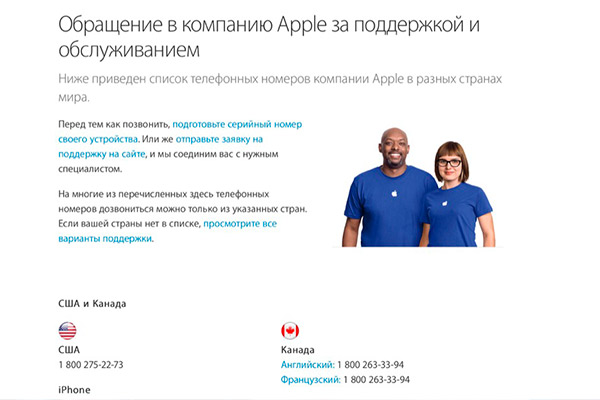 Просто откройте диалог службы поддержки Apple в приложении «Сообщения» и отправьте сообщение о старой или новой проблеме. Представитель службы поддержки Apple должен ответить на ваше сообщение в течение нескольких минут.
Просто откройте диалог службы поддержки Apple в приложении «Сообщения» и отправьте сообщение о старой или новой проблеме. Представитель службы поддержки Apple должен ответить на ваше сообщение в течение нескольких минут.
Как поговорить с представителем Apple
Если вы не получаете ответа через Сообщения (что маловероятно) или предпочитаете телефонные звонки текстовым сообщениям, вот как связаться со службой поддержки Apple.
Обратите внимание, что параметр «Поговорить со службой поддержки Apple сейчас» меняется на «Запланировать звонок», когда представители службы поддержки Apple недоступны. В этом случае выберите Запланировать звонок , выберите предпочтительный день и время, когда служба поддержки Apple должна позвонить вам, и нажмите Выбрать .
Подробные инструкции по проверке серийных номеров на устройствах Apple см. в следующем разделе.
Веб-сайт поддержки зарегистрирует ваш отчет, отправит электронное письмо с подтверждением и назначит ваш «идентификатор обращения» представителю службы поддержки Apple. Вам должны позвонить через две минуты или меньше. Если вы не ответите на звонок, Apple отправит напоминание на вашу электронную почту и позвонит вам снова.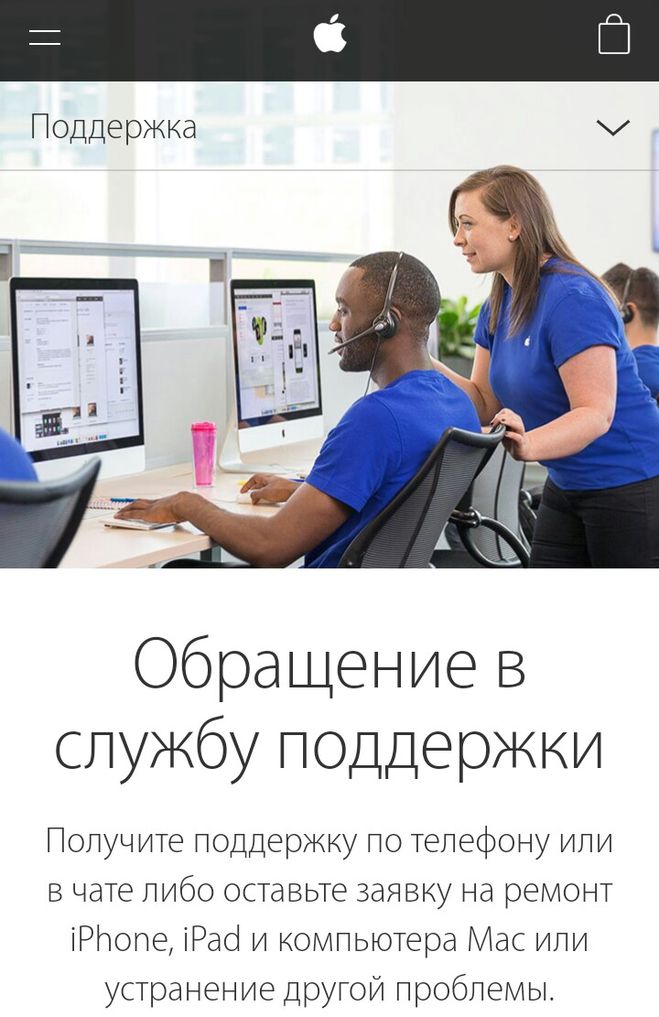
Если вы по-прежнему не отвечаете на звонки, вам придется начать этот процесс с нуля, чтобы перенести новый вызов.
Кстати, стоит отметить, что поддержка по телефону недоступна для некоторых продуктов и услуг. Если вы получили сообщение об ошибке «К сожалению, выбранный вами вариант поддержки недоступен для этого продукта», обратитесь в службу поддержки Apple.
Проверьте серийный номер продуктов Apple
Важно иметь под рукой серийный номер вашего устройства, прежде чем обращаться в службу поддержки Apple через iMessage или по телефону. Вы найдете серийный номер вашего устройства на упаковке коробки. Но если вы больше не можете найти упаковку, мы покажем вам, как проверить серийные номера на ваших устройствах Apple.
Для iPhone перейдите в Настройки > Общие > О и проверьте серийный номер ряд. Хотите скопировать серийный номер? Нажмите и удерживайте серийный номер и выберите Копировать .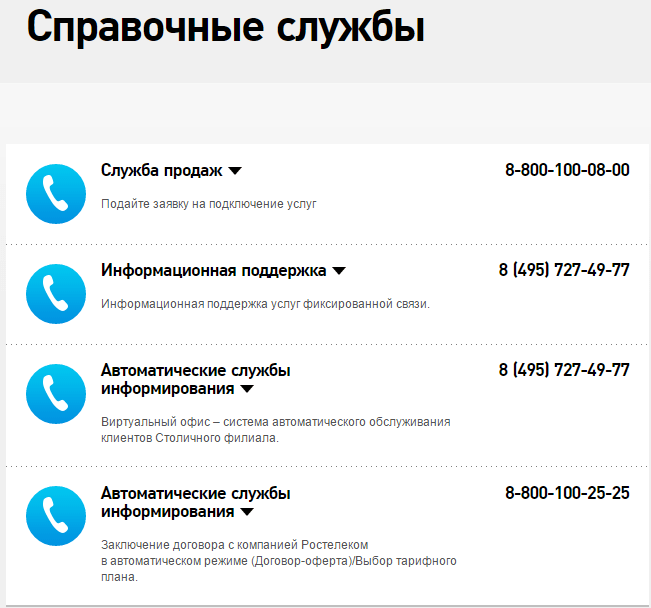
Вы также можете проверить серийный номер аксессуаров Apple (AirPods, Apple Watch и т. д.) прямо на своем iPhone. Для AirPods перейдите в Настройки > Bluetooth , нажмите значок информации рядом с AirPods и проверьте серийный номер в разделе «О программе».
Чтобы найти серийный номер Apple Watch, запустите приложение Watch , перейдите на страницу Мои часы , выберите Настройки > Общие > О и проверьте строку «Серийный номер».
Нужен серийный номер вашего Mac? Откройте меню Apple, выберите About This Mac и проверьте строку «Серийный номер».
Получите поддержку в кратчайшие сроки
Более быстрый способ позвонить или пообщаться со службой поддержки Apple — через официальное приложение Apple Support. Установите приложение на свой iPhone и получайте помощь от агентов службы поддержки Apple без необходимости просматривать несколько веб-страниц.
Приложение также может помочь найти ближайший бар Genius, Apple Store, авторизованных поставщиков услуг Apple и ремонтные центры. Несмотря на множество преимуществ и функций приложения Apple Support, его использование в настоящее время ограничено 22 странами.
За последние 4 года компания Sodiq написала тысячи учебных пособий, руководств и пояснений, чтобы помочь людям решить проблемы с устройствами Android, iOS, Mac и Windows. Он также любит делать обзоры потребительских товаров (смартфоны, умные домашние устройства, аксессуары и т. д.) и в свободное время смотреть комедийные сериалы. Прочтите полную биографию Sodiq
Подписывайтесь на YouTube!
Вам понравился этот совет? Если это так, загляните на наш канал YouTube на нашем родственном сайте Online Tech Tips. Мы охватываем Windows, Mac, программное обеспечение и приложения, а также предлагаем множество советов по устранению неполадок и обучающих видеороликов. Нажмите на кнопку ниже, чтобы подписаться!
Подписаться
Как связаться со службой поддержки Apple? Онлайн и по телефону
Apple — один из самых влиятельных технологических брендов в мире с одной из самых интересных линеек гаджетов, включающей множество инновационных продуктов. Но, как и в случае с любой другой техникой, износ, а также проблемы из-за программных ошибок также распространены в продуктах Apple.
Если вы столкнулись с какой-либо проблемой на вашем устройстве Apple, включая iPhone, iPad, Apple Watch, Mac и другие, вы можете попытаться найти решение проблемы с помощью онлайн-руководств, предоставленных Apple здесь, или вы также можете опубликовать вопрос к сообществу здесь. Список всех страниц онлайн-поддержки Apple для разных стран и языков можно найти здесь.
Однако, если онлайн-помощь и устранение неполадок не помогают, вы можете подумать о том, чтобы позвонить в службу поддержки Apple.
В некоторых странах, перечисленных ниже, с вас может взиматься плата за звонок по бесплатному номеру с вашего мобильного телефона, так как они бесплатны только при звонках со стационарных телефонов.
Бесплатный номер может быть даже недоступен у некоторых операторов связи.
Читайте также: Как изменить пароль Apple ID? На вашем iPhone, iPad и в Интернете
Вы можете связаться со службой поддержки Apple по следующим телефонным номерам в любой точке мира. Прежде чем звонить по этому номеру, убедитесь, что у вас есть под рукой серийный номер вашего устройства Apple или вы отправили запрос в онлайн-поддержку.
Африка
Азиатско-Тихоокеанский регион
Читайте также: Apple Pay, Google Pay, Samsung Pay: 3 основных темы для обсуждения
Латинская Америка
Бразилия: 0800-761-0880
Ближний Восток
- 7 Бахрейн:
5 8
- Израиль: 18009344329 и 033762915
- Кувейт: 22282292
- Ливан: Сначала наберите 01 426 801, затем 8552789177
- Оман: 80077471
- Катар: 00800100356
- Саудовская Аравия: 800844 9724 (STC) и 800850 0032 (Zain и Mobily)
- Объединенные Арабские Эмираты: 8000 444 0407
Северная Америка
Канада
- Английский: 1-800-263-3394
- Французский: 1-800-263-3394
Мексика
866-676-5682
США
- Служба поддержки Apple для обычных клиентов: 1-800-275-2273
- Поддержка специальных возможностей: 1-877-204-3930
- Служба поддержки Apple для образовательных учреждений: 1-800-800-2775 и 1-800-780-5009
- Служба поддержки Apple для предприятий: 1-866-752-7753
- Служба поддержки Apple для Apple Cash и платежей: 1-877-233-8552
Все номера телефонов верны на момент написания, но могут измениться позже.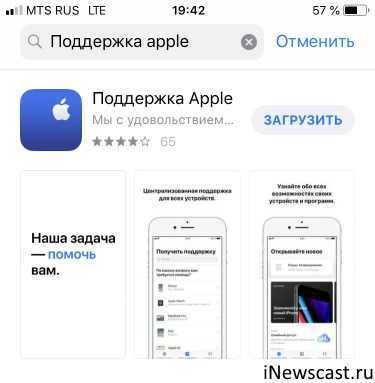
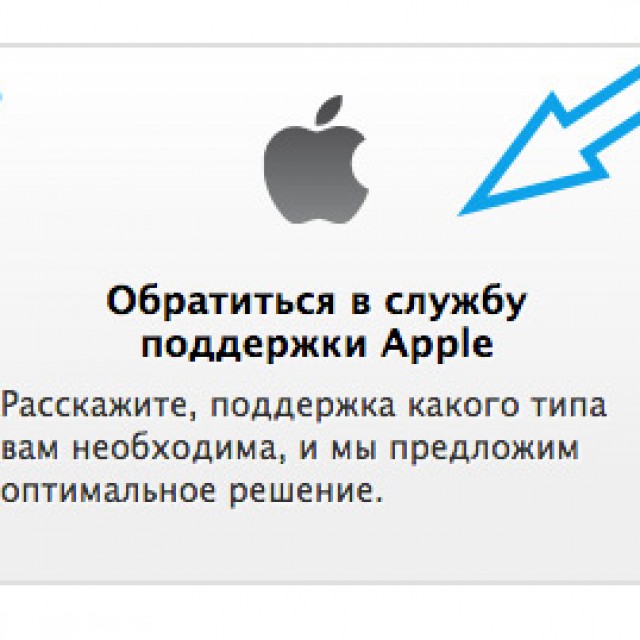 См. параметры , чтобы просмотреть все поддерживаемые регионы.
См. параметры , чтобы просмотреть все поддерживаемые регионы. Нажмите Продолжить для продолжения.
Нажмите Продолжить для продолжения.
 Бесплатный номер может быть даже недоступен у некоторых операторов связи.
Бесплатный номер может быть даже недоступен у некоторых операторов связи.